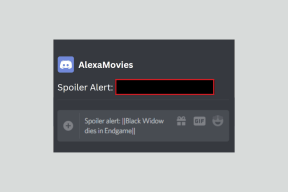Windows 8 Mail Uygulamasında Gmail Nasıl Eklenir ve Yapılandırılır
Çeşitli / / December 02, 2021
Windows 8 RTM'nin piyasaya sürülmesinden sonra, birçok yararlı makaleyi ele aldık. temel Windows 8 uygulamaları ve bunları günlük yaşamınızda nasıl kullanabileceğinizi. İşleri kolaylaştırmak için, nasıl yapılacağını zaten tartıştık. Windows 8 Müzik ve Video uygulamasında video ve şarkı ekleyin ve ayrıca nasıl yapabilirsin Windows 8 Mail Uygulama İmzasını yapılandırın.
Bugün masaüstü e-posta uygulamasıyla ilgili çok yaygın bir soruyu ele alacağım: “Gmail hesabımı nasıl ekleyebilirim? ” …çoğumuz Gmail'in web arayüzünden masaüstü e-posta istemcisine geçiş yaparken bu sorunun yanıtını arıyoruz, değil mi?
Şimdi Windows 8 Mail uygulamasını nasıl yapılandırabileceğinizi görelim ve Gmail ve Google Apps hesabınızı kolayca ekleyin. gerek yok POP veya IMAP ayarları, tek ihtiyacınız olan oturum açma bilgileriniz.
Windows 8 Mail Uygulamasına Gmail Hesabı Ekleme
Aşama 1: Windows 8 Başlangıç Ekranını açın ve Posta uygulamasını seçin. Uygulamaya varsayılan olarak sahip değilseniz, Microsoft App Store'dan indirebilirsiniz. Ücretsiz olarak mevcuttur ve Windows 8 için en temel modern uygulamalardan biridir.
Adım 2: Windows 8 Mail uygulamasındayken, düğmesine basarak tılsım çubuğunu açın. Windows+C kısayol tuşlarına basın ve ayarları seçin.

Aşama 3: Windows 8'inizle ilişkili tüm hesapları yapılandırmak için Ayarlar'da Hesap seçeneğini belirleyin. Burada, seçeneğe tıklayın Bir hesap ekle.


4. Adım: Şimdi Hesap ekle seçeneğinde Google'ı seçin bir hesap türü olarak ve devam edin.

Adım 5: Son olarak, hesabınızın kimliğini doğrulamak ve eklemek için Gmail oturum açma kimlik bilgilerinizi sağlayın. Hesap eklendikten sonra, Windows 8 Mail App'te yapılandırılmış diğer tüm hesaplarla birlikte gösterilecektir ve bunlar arasında geçiş yapabilirsiniz.

E-posta göndermek ve almak için özel alan adınızda Google uygulamalarını kullanıyorsanız, bunu Windows 8 postasında da yapılandırabilirsiniz. Tam kullanıcı adınızı sağlamanız yeterlidir (gibi [email protected]) oturum açma kimlik bilgilerini sağlarken. Uygulama hesabının yapılandırması otomatik olarak yapılacaktır.

Seçilen Google hesabı için Windows 8 takvimini ve kişilerini kullanmayı planlıyorsanız, bağlantılı Google hesabı için kişileri ve takvimi içe aktarma seçeneğini işaretlemeyi unutmayın.
Çözüm
Windows 8 Mail'de birden çok Gmail hesabını tam olarak aynı şekilde yapılandırabilirsiniz. Windows 8 Mail Uygulamasını denemeyi ve uygulama hakkında neleri beğendiğinizi ve neleri beğenmediğinizi bize bildirmeyi unutmayın. Sohbeti başlatmak için, diğer postalara başvurmama izin vermeyen tam sayfa oluşturma penceresini sevmediğimi belirtmek isterim. Senin sıran!